 |
Начало работ в среде PowerShell
|
|
|
|
PowerShell включен во все новые версии операционных систем Microsoft Windows, начиная с Vista. Если на компьютере пользователя PowerShell отсутствует, то необходимо сначала установить платформу.NET. Загрузить ее дистрибутив можно с сайта Microsoft (http://msdn.microsoft.com/netframework/downloads/updates/default.aspx). После этого можно установить и собственно оболочку PowerShell (http://microsoft.com/powershell) с учетом версии и языка представления справок по системе.
Запуск оболочки можно осуществить одним из трех вариантов:
а) Нажать кнопку Пуск, открыть Все программы, найти и выбрать Windows PowerShell.
б) Нажать кнопку Пуск, выбрать пункт Выполнить, ввести имя файла powershell, нажать кнопку OK.
в) В командной строке интерпретатора команд cmd.exe ввести имя файла powershell, нажать кнопку OK.
После запуска PowerShell должно открыться командное окно оболочки с приглашением ввода команд.

Следует обратить внимание на вид строки приглашения. Она очень похожа на строку приглашения cmd.exe, но в ее начале стоят буквы PS, указывающие на принадлежность к оболочке PowerShel.
Для выхода из среды PowerShell автономного компьютера можно набрать команду exit и нажать клавишу Enter или просто закрыть окно оболочки. Но такой способ выхода не является корректным, так как данные проведенного пользователем процесса будут потеряны. При работе в компьютерной сети, при работе с сетевыми ресурсами, при работе с сервером существуют три способа завершения сеанса:
1. Завершение сеанса активного пользователя проводится командой logoff без параметров;
2. Завершение сеанса активного пользователя можно осуществить командой shutdown –l, то есть вызовом Windows-утилиты shutdown.exe с параметром –l;
3. Завершение с вызовом метода Win32Shutdown WMI-класса Win32_OperatingSystem с параметром 0. Для этого нужно набрать достаточно длинную команду
|
|
|
(Get-WMIObject Win32_OperatingSystem).Win32Shutdown(0)
Целесообразно ознакомиться со справочной информацией по данным завершениям. Справки вызываются по командам logoff /? и shutdown /?.
Разработчики Windows PowerShell предполагали, что большинство пользователей этого средства будут работать с ним в интерактивном режиме. Ввод команд можно выполнять как по отдельности, так и группировать их в конвейеры или в пакетные файлы.
При разработке новой оболочки командной строки разработчики постарались учесть все лучшее из накопленного опыта в различных операционных системах. Они пытались сохранить не только преемственность между прежними и новыми системами, но и предоставить возможность работы администраторам вычислительных систем в привычном для них интерфейсе. Поэтому новым средствам управления командной строки можно назначать дополнительные имена (псевдонимы). Это обеспечивает, например, администраторам Unix-ориентированных систем использование новой среды в привычных для них терминах, что облегчает изучение и применение PowerShell.
При первом сеансе работы желательно посмотреть и сравнить результаты выполнения нескольких команд, уже известных пользователю, например, по работе с интерпретатором команд cmd.exe. Практически все команды интерпретатора здесь имеют аналоги с теми же именами (псевдонимами), но представление данных уже отличается, иногда очень значительно. Прежде всего, следует отметить уровень детализации информации. Посмотрим различия в выполнении команды dir. В среде cmd.exe результат имеет вид.

Рис. 1 Результат выполнения команды dir в среде cmd.exe
В среде PowerShell имеется специфичная команда – командлет (Cmdlet) Get-ChildItem, которая также имеет дополнительное имя (псевдоним) dir. Данная команда без параметров предоставляет очень похожие данные (рис. 2). Приверженцам операционных систем Unix и Linux более привычным является использование псевдонима этого командлета ls (лист) с той же функциональностью. В новой редакции команды dir появился столбец Mode, отражающий возможные режимы использования программных средств, очень похожие на режимы Unix. Режимы определяются отдельно для каталогов (d) и файлов (a). Полный перечень характеристик, выводимый по различным командам, можно просмотреть с помощью командлета Get-Member (см. ниже).
|
|
|
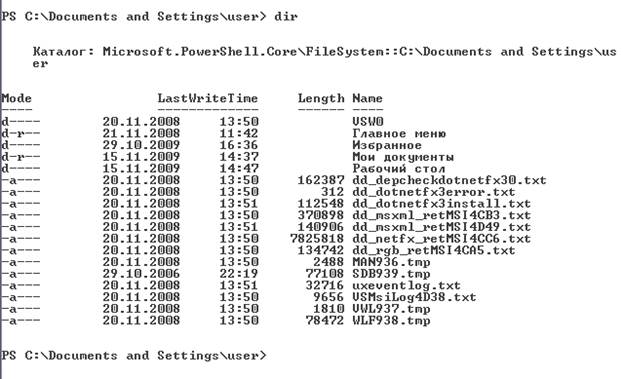
Рис. 2. Результат выполнения команды dir в PS
Командная строка PowerShell кроме набора и выполнения команд предоставляет пользователю возможность вычислений арифметических выражений различной сложности. В простейшем случае она обеспечивает вычисления как калькулятор, но при этом обращения к программе ”Калькулятор”, входящей в набор программ “Стандартные”, не происходит. После записи выражения в командной строке и нажатия клавиши Enter результат вычисления отображается на следующей строке. Несколько простых примеров приведено на Рис. 3.

Рис. 3. Использование командной строки PowerShell в качестве калькулятора
В более сложных случаях выражения могут включать различные математические функции. Их реализация обеспечивается путем обращения к библиотекам классов платформы.NET, в частности к методам класса System.Math.
Полный список доступных математических функций может быть получен командой, представляющей собой конвейер [System.Math] | Get-Member -Static.

,,,,,,,
Многоточие в последней строке примера здесь и далее обозначает, что список функций представлен не полностью, а только фрагментом.
При сложных вычислениях может потребоваться сохранение промежуточных результатов в каких-то ячейках памяти. Для этого следует очень простыми средствами определить имя переменной (имена переменных) и определить ей (им) значение. Имена переменных должны начинаться знаком доллара. Запись только имени переменной после знака доллара означает обращение к выдаче ее значения.

В первых сеансах работы пользователей будет полезно использование команд-псевдонимов cls (очистка экрана дисплея) и cd (изменение каталога), знакомые пользователям по работе с интерпретатором команд cmd.exe. Функциональность этих команд остается прежней.
Задание № 1
|
|
|
1. Загрузить командную оболочку PowerShell и проделать приведенные выше примеры.
2. Для пользователей cmd.exe в PowerShell определены псевдонимы cd, cls, copy, del, dir, echo, erase,more, popd, pushd, ren, rmdir, sort, type; для пользователей Unix – псевдонимы: cat, chdir, clear, diff, h, history, kill, lp, ls, mount, ps, pwd, r, rm, sleep, tee, write. Просмотреть работу средств PowerShell под указанными псевдонимами.
3. Опробовать работу PowerShell в режиме калькулятора.
4. Просмотреть список всех математических функций, находящихся в библиотеке [System.Math]. Выбрать некоторые из списка по желанию и просмотреть их работу со значениями переменных.
Примечание. Обратить внимание на способность оболочки запоминать “историю” набора команд пользователем. Это дает возможность пользователям повторять отдельные последовательности команд, выделять определенные части и даже переносить их в командные файлы – сценарии для последующего использования.
|
|
|


